Alkalmazásbiztonsági csoport konfigurálása privát végponttal
Az Azure Private Link privát végpontjai támogatják az alkalmazásbiztonsági csoportokat (ASG-k) a hálózati biztonság érdekében. Privát végpontokat társíthat meglévő ASG-hez a jelenlegi infrastruktúrában a virtuális gépek és más hálózati erőforrások mellett.
Előfeltételek
Egy Azure-fiók, aktív előfizetéssel. Ha még nem rendelkezik Azure-fiókkal, hozzon létre ingyenes fiókot.
Az Azure-előfizetésben üzembe helyezett Prémium V2 szintű vagy magasabb App Service-csomaggal rendelkező Azure-webalkalmazás.
- További információ és példa : Rövid útmutató: ASP.NET Core-webalkalmazás létrehozása az Azure-ban.
- A cikkben szereplő példa webalkalmazás neve myWebApp1979. Cserélje le a példát a webalkalmazás nevére.
Egy meglévő ASG az előfizetésben. Az ASG-kkel kapcsolatos további információkért tekintse meg az alkalmazásbiztonsági csoportokat.
- A cikkben használt ASG-példa neve myASG. Cserélje le a példát az alkalmazásbiztonsági csoportra.
Meglévő Azure-beli virtuális hálózat és alhálózat az előfizetésben. A virtuális hálózat létrehozásával kapcsolatos további információkért tekintse meg a rövid útmutatót: Virtuális hálózat létrehozása az Azure Portal használatával.
- A cikkben használt példa virtuális hálózat neve myVNet. Cserélje le a példát a virtuális hálózatra.
Az Azure CLI legújabb verziója telepítve van.
- Futtassa az Azure CLI verzióját egy terminál vagy parancsablakban
az --version. A legújabb verzióért tekintse meg a legújabb kibocsátási megjegyzéseket. - Ha nem rendelkezik az Azure CLI legújabb verziójával, frissítse az operációs rendszer vagy platform telepítési útmutatóját követve.
- Futtassa az Azure CLI verzióját egy terminál vagy parancsablakban
Ha a PowerShell helyi telepítése és használata mellett dönt, ehhez a cikkhez az Azure PowerShell-modul 5.4.1-es vagy újabb verziójára van szükség. A telepített verzió azonosításához futtassa a következőt: Get-Module -ListAvailable Az. Ha frissítésre van szükség, olvassa el az Azure PowerShell-modul telepítését ismertető szakaszt. Ha helyileg futtatja a PowerShellt, az Azure-ral való kapcsolat létrehozásához is futnia Connect-AzAccount kell.
Privát végpont létrehozása ASG-vel
Az ASG-t társíthatja egy privát végponttal a létrehozásakor. Az alábbi eljárások bemutatják, hogyan társíthat egy ASG-t egy privát végponthoz a létrehozásakor.
Jelentkezzen be az Azure Portalra.
A portál tetején található keresőmezőbe írja be a privát végpontot. Válassza ki a privát végpontokat a keresési eredmények között.
Válassza a + Létrehozás privát végpontokban lehetőséget.
A Privát végpont létrehozása alapismeretek lapján adja meg vagy válassza ki a következő információkat:
Érték Beállítás Projekt részletei Előfizetés Válassza ki előfizetését. Erőforráscsoport Válassza ki az erőforráscsoportot.
Ebben a példában ez a myResourceGroup.Példány részletei Név Írja be a myPrivateEndpointot. Régió Válassza az USA keleti régiója lehetőséget. Válassza a Tovább elemet : Erőforrás a lap alján.
Az Erőforrás lapon adja meg vagy válassza ki a következő adatokat:
Érték Beállítás Kapcsolati módszer Válassza Csatlakozás egy Azure-erőforráshoz a címtáramban. Előfizetés Válassza ki előfizetését. Erőforrás típusa Válassza a Microsoft.Web/sites lehetőséget. Erőforrás Válassza a mywebapp1979 lehetőséget. Cél-alforrás Válassza ki a webhelyeket. Válassza a Tovább elemet : Virtuális hálózat a lap alján.
A Virtuális hálózat lapon adja meg vagy válassza ki a következő adatokat:
Érték Beállítás Hálózat Virtuális hálózat Válassza ki a myVNetet. Alhálózat Válassza ki az alhálózatot.
Ebben a példában ez a myVNet/myBackendSubnet(10.0.0.0/24).Engedélyezze a hálózati házirendeket az alhálózat összes privát végpontja számára. Hagyja bejelölve az alapértelmezett értéket. Alkalmazásbiztonsági csoport Alkalmazásbiztonsági csoport Válassza ki a myASG-t. 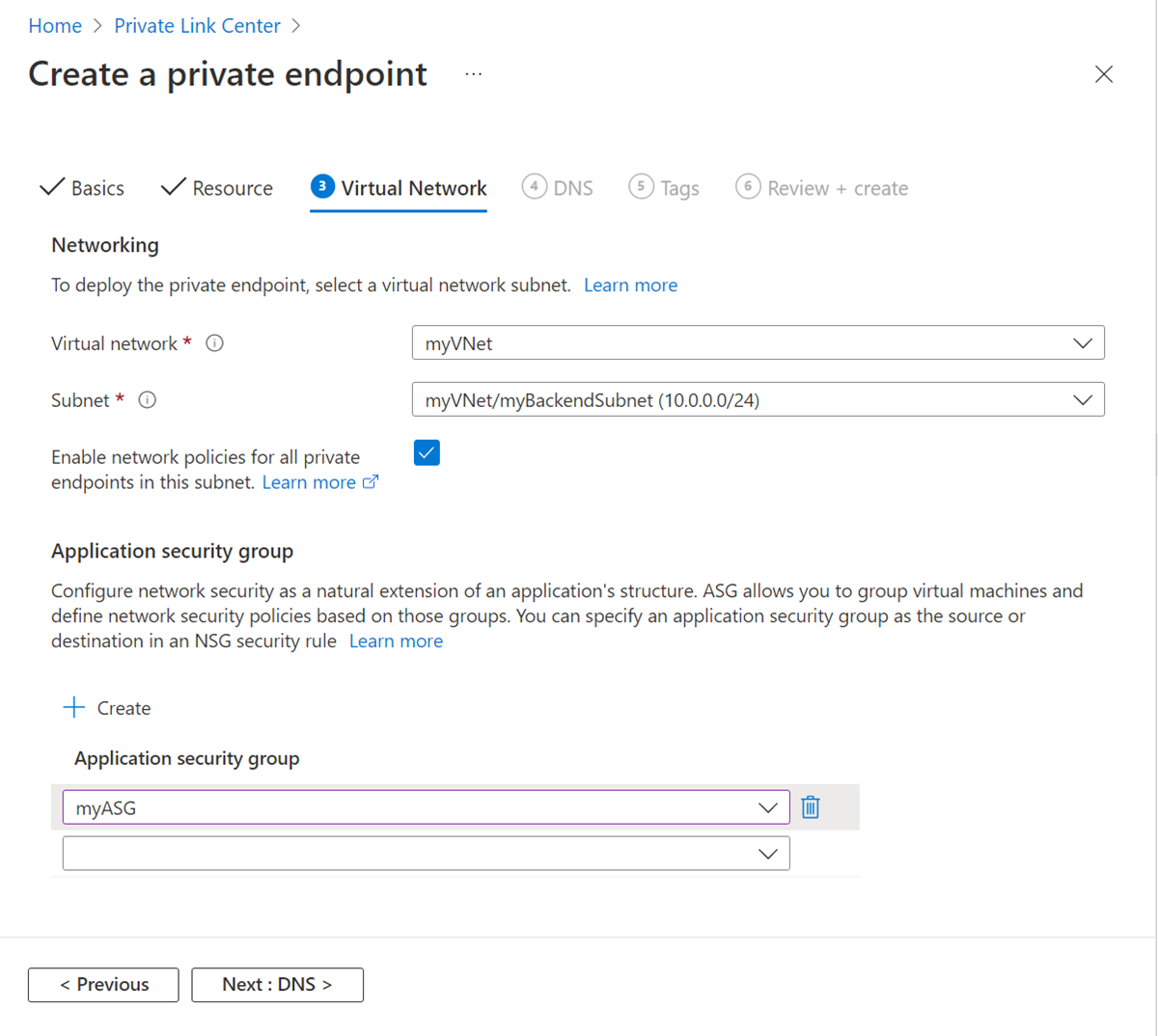
Válassza a Tovább: DNS lehetőséget a lap alján.
Válassza a Tovább elemet : Címkék a lap alján.
Válassza a Tovább: Ellenőrzés és létrehozás lehetőségre.
Válassza a Létrehozás lehetőséget.
ASG társítása meglévő privát végponttal
Az ASG-t társíthatja egy meglévő privát végponttal. Az alábbi eljárások bemutatják, hogyan társíthat ASG-t egy meglévő privát végponthoz.
Fontos
A szakasz lépéseinek végrehajtásához korábban üzembe helyezett privát végponttal kell rendelkeznie. Az ebben a szakaszban használt példavégpont neve myPrivateEndpoint. Cserélje le a példát a privát végpontra.
Jelentkezzen be az Azure Portalra.
A portál tetején található keresőmezőbe írja be a privát végpontot. Válassza ki a privát végpontokat a keresési eredmények között.
Privát végpontokon válassza a myPrivateEndpoint lehetőséget.
A myPrivateEndpointban a Gépház válassza ki az Alkalmazásbiztonsági csoportokat.
Az alkalmazásbiztonsági csoportokban válassza a myASG elemet a legördülő listában.
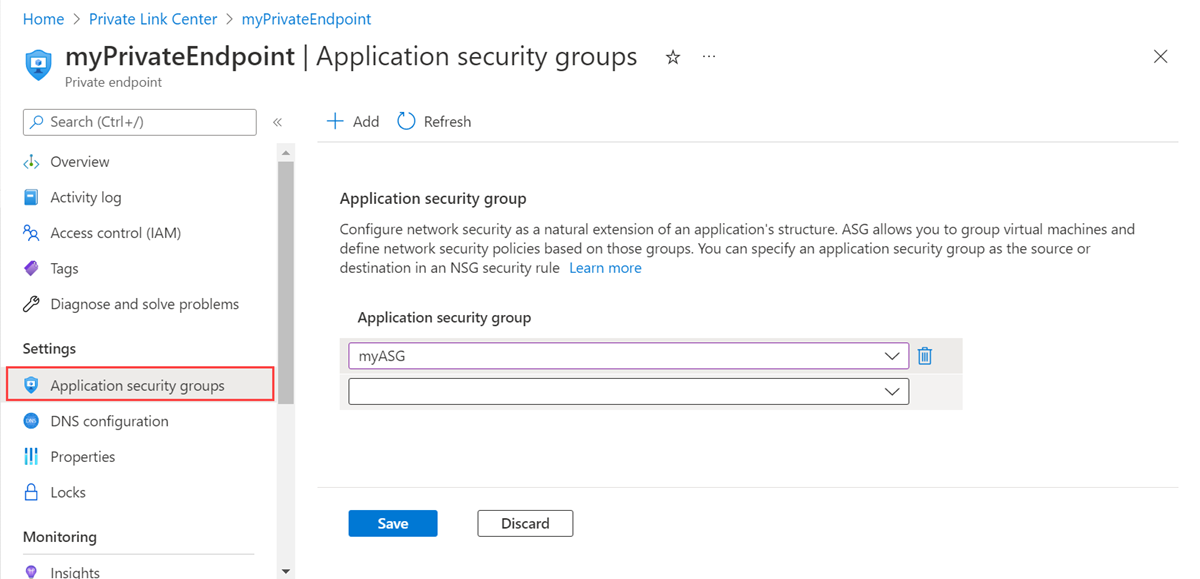
Válassza a Mentés lehetőséget.
Következő lépések
További információ az Azure Private Linkről: